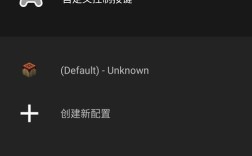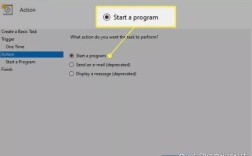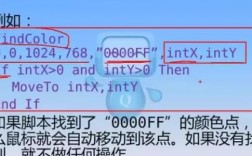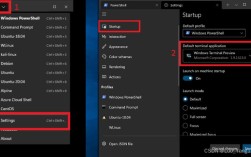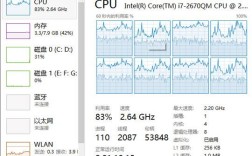,通常需要通过编程或设计工具来实现,具体方法取决于使用的开发环境或软件,以下将从不同场景出发,详细说明如何实现这一功能,并提供示例和注意事项。

在Web开发中,若使用HTML和CSS,可以通过<button>标签的innerText或textContent属性来设置按钮显示的文本。<button>点击我</button>会在按钮上显示“点击我”字样,如果需要动态修改,可通过JavaScript操作DOM,如document.getElementById("myButton").innerText = "新文本",在React框架中,则可以直接在JSX中写入文本,如<button>确认</button>,或使用状态管理动态更新,如<button>{buttonText}</button>,其中buttonText是组件的状态变量。
对于桌面应用程序开发,使用.NET框架(如WPF或WinForms)时,可通过XAML或代码设置按钮内容,WPF中<Button Content="提交"/>或C#代码中myButton.Content = "保存";WinForms中则使用button1.Text = "取消",Java Swing中,可通过JButton button = new JButton("确定")或button.setText("加载中")实现。
在移动端开发中,Android使用XML布局文件设置按钮文本,如<Button android:text="登录"/>,或通过代码button.setText("注册");iOS开发中,使用Swift语言时,可在Storyboard中设置按钮的Title属性,或通过代码myButton.setTitle("下一步", for: .normal)修改。
设计工具(如Figma、Adobe XD)中,选中按钮组件后,在右侧属性面板中直接编辑“文本”或“标签”字段即可更改显示内容,若需动态文本,可结合变量或组件状态实现。

需要注意的是,按钮文本应简洁明了,符合用户操作场景,避免过长导致样式错乱,多语言场景下需考虑文本长度差异,预留足够空间,以下是不同开发环境中设置按钮文本的对比表:
| 开发环境 | 实现方式示例 | 动态修改方式 |
|---|---|---|
| HTML/JavaScript | <button>提交</button> |
button.innerText = "新文本" |
| React | <button>确认</button> |
<button>{state.text}</button> |
| WPF (XAML) | <Button Content="保存"/> |
myButton.Content = "新内容" |
| WinForms | button1.Text = "取消"; |
button1.Text = "新文本"; |
| Android (XML) | <Button android:text="登录"/> |
button.setText("注册"); |
| iOS (Swift) | myButton.setTitle("下一步", for: .normal) |
myButton.setTitle("新标题", for: .normal) |
相关问答FAQs:
Q1: 如何在按钮上显示动态变化的文本?
A1: 动态文本需结合编程逻辑实现,在JavaScript中,可通过事件监听修改文本:document.querySelector("button").addEventListener("click", function() { this.innerText = "已点击"; });;在React中,使用状态管理:const [text, setText] = useState("初始");,点击时调用setText("更新后"),注意动态文本可能影响布局,建议测试不同长度下的显示效果。
Q2: 按钮文本过长时如何处理?
A2: 可通过CSS优化样式,如设置white-space: nowrap防止换行,overflow: hidden隐藏溢出内容,并用text-overflow: ellipsis显示省略号;或调整按钮宽度(如min-width),若文本内容必须完整显示,可考虑使用换行(white-space: normal)或tooltip提示辅助信息。